Τι είναι οι πίνακες ελέγχου και οι αναφορές στο Excel;

Στο Excel, είναι κρίσιμο να κατανοήσουμε τη διαφορά μεταξύ αναφορών και πινάκων εργαλείων για την αποτελεσματική ανάλυση και οπτικοποίηση δεδομένων.
Το Excel 2010 εισήγαγε sparklines, έναν νέο τύπο γραφικών πληροφοριών που αντιπροσωπεύει τάσεις ή παραλλαγές στα δεδομένα του φύλλου εργασίας που συλλέγονται. Οι σπινθήρες είναι μικροσκοπικά γραφήματα (μικρογραφικά γραφήματα) που χωρούν σε ένα μόνο κελί στο φύλλο εργασίας. Οι Sparklines μπορεί να είναι οποιοσδήποτε από τους ακόλουθους τρεις τύπους γραφημάτων:
Γραμμή που αντιπροσωπεύει τη σχετική τιμή των επιλεγμένων δεδομένων.
Στήλη όπου τα επιλεγμένα δεδομένα φύλλου εργασίας αντιπροσωπεύονται από μικροσκοπικές στήλες.
Win/Loss όπου τα επιλεγμένα δεδομένα φύλλου εργασίας εμφανίζονται ως γράφημα νίκης/ήττας. Οι νίκες αντιπροσωπεύονται από μπλε τετράγωνα που εμφανίζονται πάνω και κόκκινα τετράγωνα (που αντιπροσωπεύουν τις απώλειες) που εμφανίζονται κάτω.
Για να προσθέσετε sparklines στα κελιά του φύλλου εργασίας σας:
Επιλέξτε τα κελιά στο φύλλο εργασίας με τα δεδομένα που θέλετε να αντιπροσωπεύσετε με μια γραμμή σπινθήρα.
Στην καρτέλα Εισαγωγή, κάντε κλικ στον τύπο γραφήματος που θέλετε για το sparkline σας (Γραμμή, Στήλη ή Νίκη/Απώλεια) στην ομάδα Sparklines.
Το Excel ανοίγει το πλαίσιο διαλόγου Δημιουργία Sparklines, το οποίο περιέχει δύο πλαίσια κειμένου: Εύρος δεδομένων, το οποίο εμφανίζει τα κελιά που επιλέξατε με τα δεδομένα που θέλετε να σχηματίσετε γραφικά. και Εύρος τοποθεσίας, όπου προσδιορίζετε το κελί ή το εύρος κελιών όπου θέλετε να εμφανίζεται το sparkline.
Κάντε κλικ στο πλαίσιο κειμένου Εύρος τοποθεσίας, επιλέξτε το κελί ή την περιοχή κελιών όπου θέλετε να εμφανίζεται το sparkline σας και, στη συνέχεια, κάντε κλικ στο OK.
Όταν δημιουργείτε μια γραμμή sparkline που εκτείνεται σε περισσότερα από ένα κελί, ο αριθμός των γραμμών και στηλών στο εύρος τοποθεσίας πρέπει να ταιριάζει με τον αριθμό των γραμμών και στηλών στην περιοχή δεδομένων. (Δηλαδή, οι πίνακες πρέπει να έχουν το ίδιο μέγεθος και σχήμα.)
Επειδή οι σπινθήρες είναι τόσο μικρές, μπορείτε εύκολα να τις προσθέσετε στα κελιά στην τελική στήλη ενός πίνακα. Με αυτόν τον τρόπο, τα sparklines μπορούν να απεικονίσουν τα δεδομένα οπτικά και να ενισχύσουν το νόημα ενώ αποτελούν αναπόσπαστο μέρος του πίνακα.
Το παρακάτω σχήμα δείχνει έναν πίνακα φύλλου εργασίας μετά την προσθήκη sparklines στην τελική στήλη του πίνακα. Αυτές οι αστραφτερές γραμμές απεικονίζουν τη διακύμανση των πωλήσεων σε τέσσερα τρίμηνα ως μικροσκοπικά γραφήματα γραμμής. Όταν προσθέτετε sparkline στο φύλλο εργασίας σας, το Excel 2010 προσθέτει μια καρτέλα Σχεδίαση εργαλείων Sparkline στην Κορδέλα. Αυτή η καρτέλα Σχεδίαση περιέχει κουμπιά που μπορείτε να χρησιμοποιήσετε για να επεξεργαστείτε τον τύπο, το στυλ και τη μορφή των sparklines.
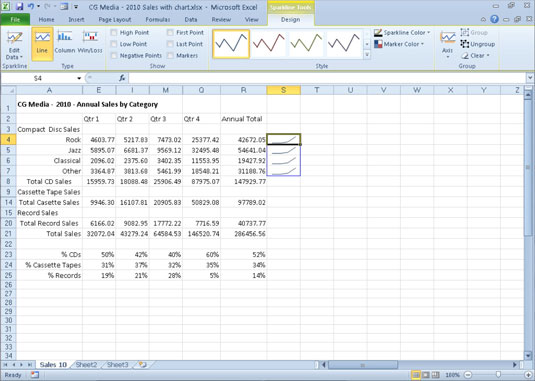
Σε αυτό το φύλλο εργασίας, οι sparklines αντιπροσωπεύουν παραλλαγές δεδομένων ως μικροσκοπικά γραφήματα γραμμής.
Στο Excel, είναι κρίσιμο να κατανοήσουμε τη διαφορά μεταξύ αναφορών και πινάκων εργαλείων για την αποτελεσματική ανάλυση και οπτικοποίηση δεδομένων.
Ανακαλύψτε πότε να χρησιμοποιήσετε το OneDrive για επιχειρήσεις και πώς μπορείτε να επωφεληθείτε από τον αποθηκευτικό χώρο των 1 TB.
Ο υπολογισμός του αριθμού ημερών μεταξύ δύο ημερομηνιών είναι κρίσιμος στον επιχειρηματικό κόσμο. Μάθετε πώς να χρησιμοποιείτε τις συναρτήσεις DATEDIF και NETWORKDAYS στο Excel για ακριβείς υπολογισμούς.
Ανακαλύψτε πώς να ανανεώσετε γρήγορα τα δεδομένα του συγκεντρωτικού πίνακα στο Excel με τέσσερις αποτελεσματικές μεθόδους.
Μάθετε πώς μπορείτε να χρησιμοποιήσετε μια μακροεντολή Excel για να αποκρύψετε όλα τα ανενεργά φύλλα εργασίας, βελτιώνοντας την οργάνωση του βιβλίου εργασίας σας.
Ανακαλύψτε τις Ιδιότητες πεδίου MS Access για να μειώσετε τα λάθη κατά την εισαγωγή δεδομένων και να διασφαλίσετε την ακριβή καταχώρηση πληροφοριών.
Ανακαλύψτε πώς να χρησιμοποιήσετε το εργαλείο αυτόματης σύνοψης στο Word 2003 για να συνοψίσετε εγγραφές γρήγορα και αποτελεσματικά.
Η συνάρτηση PROB στο Excel επιτρέπει στους χρήστες να υπολογίζουν πιθανότητες με βάση δεδομένα και πιθανότητες σχέσης, ιδανική για στατιστική ανάλυση.
Ανακαλύψτε τι σημαίνουν τα μηνύματα σφάλματος του Solver στο Excel και πώς να τα επιλύσετε, βελτιστοποιώντας τις εργασίες σας αποτελεσματικά.
Η συνάρτηση FREQUENCY στο Excel μετράει τις τιμές σε έναν πίνακα που εμπίπτουν σε ένα εύρος ή bin. Μάθετε πώς να την χρησιμοποιείτε για την κατανομή συχνότητας.





